Звук в компьютере – одна из самых важных его характеристик. Правильная настройка звука позволяет наслаждаться качественным звуковым сопровождением при прослушивании музыки, просмотре фильмов или игре в компьютерные игры. Разведение проводов по задней панели компьютера не всегда удобно, поэтому многие пользователи предпочитают использовать переднюю панель компьютера для подключения наушников или динамиков. Но иногда возникают проблемы с настройкой звука на передней панели в Windows 10.
Проверьте физическое подключение. Прежде чем настраивать звук на передней панели, убедитесь, что ваш наушник или динамик правильно подключен. Проверьте, что разъемы корректно вставлены в отверстия коммуникационного разъема на передней панели компьютера. Если вы используете наушники, убедитесь, что они подключены к гнезду для наушников, а не к гнезду для микрофона.
Настройка параметров звука. Когда физическое подключение настроено правильно, перейдите к настройке параметров звука. В Windows 10 это можно сделать следующим образом: щелкните правой кнопкой мыши по значку динамика на панели задач и выберите "Звуки" из контекстного меню. В появившемся окне выберите вкладку "Воспроизведение". В списке устройств выберите переднюю панель, а затем нажмите кнопку "Установить по умолчанию". Нажмите "Применить" и "ОК", чтобы сохранить изменения.
Проблемы с настройкой звука на передней панели возникают не так часто, однако они могут создать неудобства в использовании компьютера. Следуя описанным выше шагам, вы сможете быстро и легко настроить звук на передней панели компьютера в Windows 10 и продолжить наслаждаться качественным звуком при прослушивании музыки, просмотре фильмов или игре в компьютерные игры.
Настройка звука передней панели Windows 10
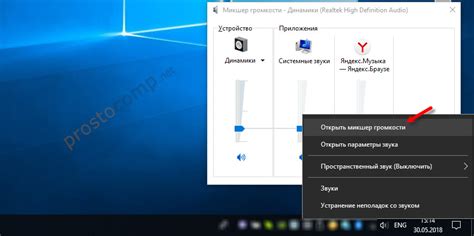
Настройка звука передней панели в операционной системе Windows 10 может быть полезной, если у вас есть передняя панель с аудиоразъемами или вы используете наушники или микрофон, подключенные к компьютеру через переднюю панель.
Чтобы настроить звук передней панели Windows 10, следуйте этим шагам:
- Шаг 1: Подключите наушники или микрофон к разъему на передней панели вашего компьютера. Обычно разъемы для наушников и микрофонов находятся на передней панели системного блока.
- Шаг 2: Щелкните правой кнопкой мыши по значку динамика в системном трее (правом нижнем углу экрана) и выберите пункт "Звуки".
- Шаг 3: В открывшемся окне "Свойства звука" выберите закладку "Воспроизведение". Здесь вы должны увидеть список всех доступных аудиоустройств, включая те, которые подключены к передней панели.
- Шаг 4: Щелкните правой кнопкой мыши на аудиоустройстве, подключенном к передней панели, и выберите "Установить как устройство по умолчанию".
- Шаг 5: Если вы хотите настроить звук микрофона на передней панели, перейдите на закладку "Запись" и установите нужное аудиоустройство как устройство записи по умолчанию.
Теперь вы должны иметь возможность настроить звук передней панели в Windows 10 и использовать наушники или микрофон, подключенные к ней, для воспроизведения звука или записи аудио.
Подключение наушников и микрофона к компьютеру
Для использования наушников и микрофона с компьютером необходимо выполнить несколько простых шагов. Во-первых, убедитесь, что компьютер имеет соответствующие порты для подключения наушников и микрофона.
Сначала найдите разъемы для наушников и микрофона на передней панели компьютера. Они могут быть обозначены специальными символами или цветами, такими как зеленый для наушников и розовый для микрофона.
Вставьте коннектор наушников в соответствующий разъем на передней панели компьютера. Обычно разъем для наушников имеет изображение наушников рядом с ним или наличие маленькой иконки гарнитуры.
Аналогичным образом, вставьте коннектор микрофона в разъем для микрофона на передней панели компьютера. Разъем для микрофона может иметь изображение микрофона или маленькой иконки микрофона рядом с ним.
После правильного подключения наушников и микрофона у вас должны быть полностью функциональные гарнитура и микрофон. Для проверки и настройки звука передней панели в Windows 10 вы можете открыть управление звуком в системных настройках и выбрать наушники и микрофон в качестве аудиоустройств по умолчанию.
Выбор и настройка аудиоустройства по умолчанию
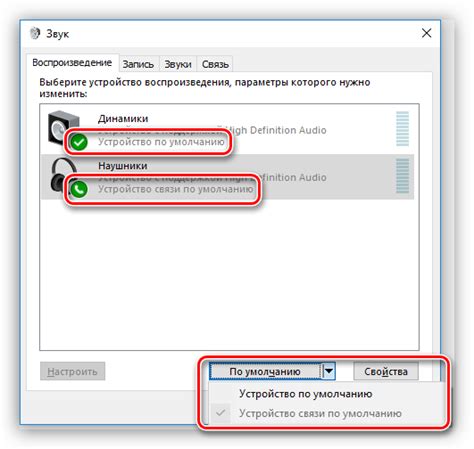
В операционной системе Windows 10 вы можете выбрать аудиоустройство, которое будет использоваться по умолчанию для воспроизведения звука. Это особенно полезно, если у вас подключено несколько аудиоустройств, таких как наушники, колонки или встроенные громкоговорители.
Для выбора аудиоустройства по умолчанию в Windows 10 выполните следующие действия:
- Шаг 1: Нажмите правой кнопкой мыши на значок громкости в правом нижнем углу панели задач и выберите "Звуковые настройки".
- Шаг 2: В открывшемся окне перейдите на вкладку "Воспроизведение". Здесь вы увидите список всех доступных аудиоустройств на вашем компьютере.
- Шаг 3: Щелкните правой кнопкой мыши на аудиоустройстве, которое вы хотите использовать по умолчанию, и выберите "Задать как устройство по умолчанию".
- Шаг 4: При необходимости настройте дополнительные параметры аудиоустройства, такие как громкость или эффекты звука, нажав кнопку "Свойства".
После выполнения этих действий выбранное аудиоустройство будет использоваться по умолчанию для воспроизведения звука на вашем компьютере. Если вы захотите изменить устройство по умолчанию, просто повторите описанные выше шаги и выберите другое аудиоустройство.
Настройка уровня громкости и звуковых эффектов
Уровень громкости
Windows 10 предоставляет возможность настройки уровня громкости для передней панели вашего компьютера. Для этого откройте Панель управления, выберите раздел "Звук" и перейдите на вкладку "Воспроизведение". Здесь вы увидите список всех доступных устройств воспроизведения.
Выберите устройство, подключенное к передней панели, и нажмите на кнопку "Свойства". Далее перейдите на вкладку "Уровни" и переместите ползунок для настройки уровня громкости. После того как вы установите желаемый уровень громкости, нажмите "ОК", чтобы сохранить изменения.
Звуковые эффекты
Windows 10 также позволяет настраивать звуковые эффекты для передней панели. Для этого перейдите на вкладку "Эффекты" в свойствах выбранного устройства воспроизведения.
Здесь вы можете включить или выключить различные звуковые эффекты, такие как эквалайзер, усиление басов, усиление средних и высоких частот и т.д. Вы также можете настроить каждый из эффектов вручную, чтобы достичь желаемого звучания.
Дополнительные возможности
Кроме того, Windows 10 предоставляет дополнительные возможности для настройки громкости и звуковых эффектов передней панели. Вы можете изменить баланс звука между левым и правым каналами, активировать эффект "Громкая чистота" для улучшения качества звука, а также настроить уровень микрофона.
Используя эти возможности, вы можете создать наиболее комфортную аудио среду для вашего использования передней панели компьютера в Windows 10.
Вопрос-ответ
Как изменить громкость на передней панели Windows 10?
Вы можете изменить громкость на передней панели Windows 10, нажав на кнопку громкости на корпусе компьютера или на наушниках, если они подключены. Также вы можете открыть Сведения о громкости, нажав правой кнопкой мыши на значок громкости в системном трее, и выбрать "Открыть Сведения о громкости". В открывшемся окне вы можете регулировать громкость для разных устройств, таких как динамики, наушники и микрофон.
Как настроить микрофон на передней панели в Windows 10?
Чтобы настроить микрофон на передней панели в Windows 10, вам нужно открыть панель управления звуком и выбрать вкладку "Запись". Вы должны увидеть список доступных устройств записи. Найдите микрофон на передней панели и щелкните по нему правой кнопкой мыши. Затем выберите "Сделать устройством записи по умолчанию". Если микрофон не работает должным образом, вы также можете выполнить отладку аудиоустройств, нажав на кнопку "Улучшения" и применив различные настройки, такие как подавление шума или усиление звука.
Как включить переднюю панель в Windows 10?
Передняя панель в Windows 10 включается автоматически при подключении наушников или микрофона к соответствующим разъемам на передней панели компьютера. Если передняя панель не работает, убедитесь, что соответствующие разъемы подключены к материнской плате и что драйверы аудиоустройств установлены и обновлены. Если проблема не устраняется, попробуйте перезагрузить компьютер или обратиться за помощью к специалисту.
Что делать, если звук на передней панели Windows 10 искажен или тихий?
Если звук на передней панели Windows 10 искажен или тихий, вам следует проверить настройки звука на компьютере. Убедитесь, что громкость установлена на оптимальный уровень и что нет никаких активных эффектов улучшения звука, которые могут искажать звук. Также можно попробовать подключить наушники или динамики к другим разъемам на передней панели или на задней панели компьютера, чтобы установить, работает ли проблема в конкретных разъемах или устройствах.
Как настроить равномерный уровень громкости на передней панели Windows 10?
Для настройки равномерного уровня громкости на передней панели Windows 10 вам нужно открыть панель управления звуком и выбрать вкладку "Воспроизведение". Затем найдите устройство воспроизведения на передней панели и щелкните по нему правой кнопкой мыши. Выберите "Свойства" и перейдите на вкладку "Улучшения". В разделе "Улучшения" вы можете включить опцию "Равномерный уровень громкости" и настроить его параметры согласно вашим предпочтениям.




